Как отправить защищенное паролем вложение в Gmail
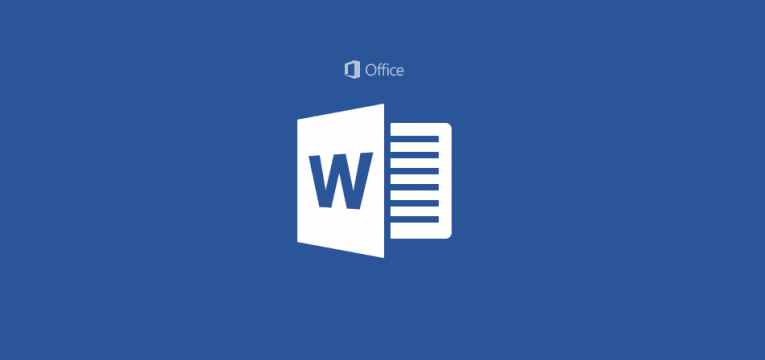
Передача защищенного паролем документа другому человеку по электронной почте занимает немного больше времени, чем вы ожидаете. Пароль должен быть первым, что приходит вам в голову, если вы хотите обеспечить максимальную безопасность вашего документа. Кроме того, отправляйте конфиденциальные документы только тем людям, которым доверяете. Чем меньше людей увидят ваши личные данные, тем лучше.
Как защитить вашу личную информацию перед отправкой по электронной почте.
Создайте новый документ в файле Word или Excel и введите свои конфиденциальные данные. Сохраните документ Word, который вы хотите отправить по электронной почте, нажав «Файл» в главном меню и выбрав «Сохранить как». Появится новое диалоговое окно, где вы можете ввести имя для вашего файла. Введите имя по вашему выбору. Возможно, вы захотите добавить инициалы получателя, чтобы вы могли легко найти файл позже, когда будете готовы отправить его им.
Защитите файл, выбрав «Сервис» в главном меню, затем нажмите «Параметры» и перейдите на вкладку «Безопасность» . Вы увидите поле с надписью «Пароль для открытия» . Введите пароль, затем введите его еще раз во втором поле, чтобы подтвердить его.
Для обеспечения оптимальной безопасности ваш пароль должен быть как длинным, так и достаточно сложным, чтобы противостоять атакам методом перебора словаря. Убедитесь, что ваш пароль имеет длину не менее восьми символов и используйте комбинацию букв верхнего регистра, букв нижнего регистра, цифр и символов для максимально возможной сложности.
Теперь перейдите к своей электронной почте и напишите письмо человеку, которому вы хотите отправить документ, и приложите файл с конфиденциальными данными. Обязательно сообщите получателю, что документ защищен паролем, и что вы дадите ему пароль.
Примечание. Не пишите пароль в том же электронном письме, что и документ, защищенный паролем. Позвоните получателю по телефону или свяжитесь с ним другим способом, чтобы предоставить пароль. Кроме того, не пишите, как вы будете связываться с человеком по электронной почте, и если вы намереваетесь отправить пароль по электронной почте, оставьте строку темы незаполненной.
Как только получатель получит от вас защищенные паролем документы, удалите все копии документа на своем устройстве.





